Microsoft Expression Encoder ile Çalma Listesinden Canlı Yayın Yapın
1 Akış Yapılandırmasını Ayarlayın
Bu eğitimde Microsoft Expression Encoder ve Smooth Streaming Server ile bir video oynatma listesinden canlı yayın yapmanın nasıl yapılacağı gösterilecektir.
Öncelikle web sitemize üye olarak bir hesap satın almanız gerekmektedir.
Kayıt işlemi tamamlandıktan sonra Smooth Streaming Sunucusunun bilgileri hesabınızda mevcut olacaktır.
Bir sonraki adım, Microsoft Expression Encoder 4'ü bilgisayarınıza kurmaktır. Ayrıca buradan da indirebilirsiniz.
Smooth Streaming Sunucusu kullanarak isteğe bağlı yayın yapabilmek için, video dosyasını resimdeki gibi kodlayıcının arayüzünden seçebileceğiniz birden fazla bit hızında kodlamanız gerekir. Kodlayıcıyı açın ve "Projeyi Kodlama" seçeneğini belirleyin. Yayınlamak istediğiniz dosyayı açmak için, kodlayıcı penceresinin sol alt tarafındaki "İçe Aktar" düğmesine tıklamanız yeterlidir.
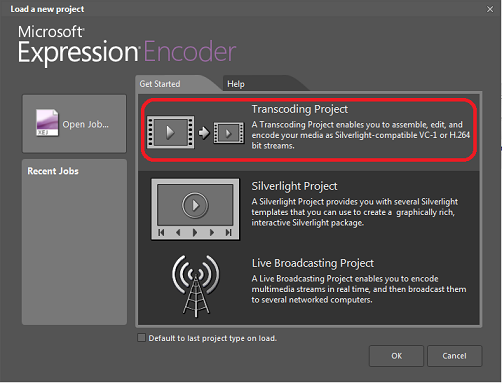
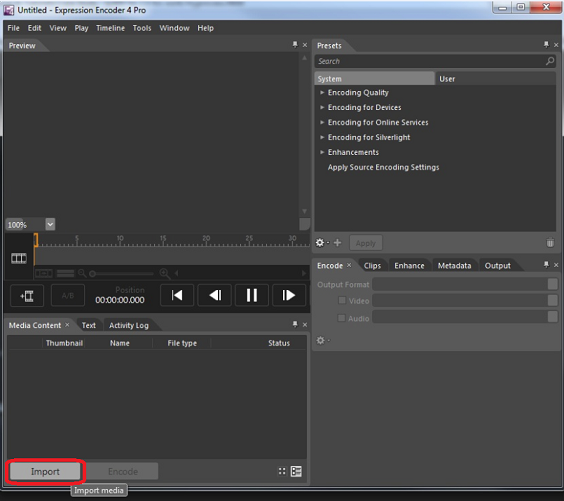
2
İstediğiniz video dosyasını açtıktan sonra, sunucunun video bit hızı akışını izleyicinin bağlantı türüne göre uyarlayabilmesi için dosyayı birden fazla bit hızında kodlamaya başlamalısınız.
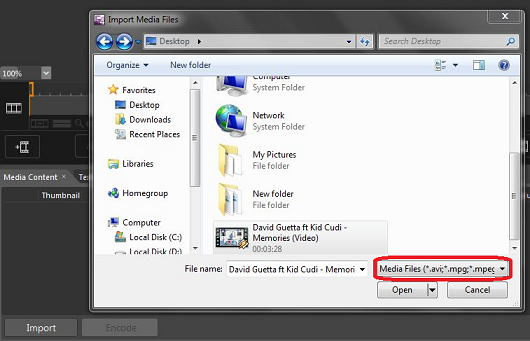
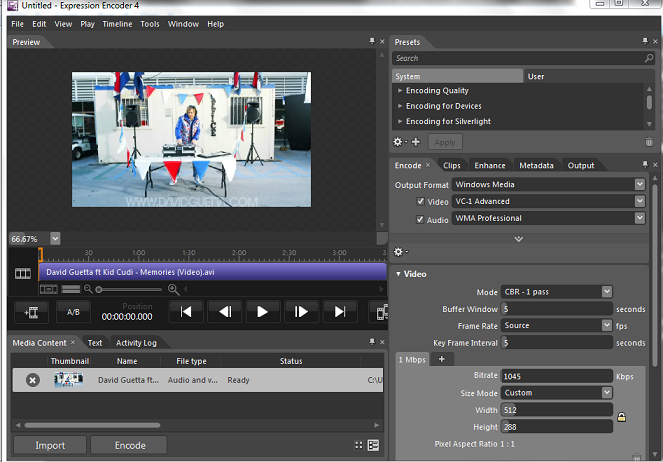
3
Yukarıdaki resimlerdeki gibi dosyayı açtıktan sonra, kodlama türünü seçmeniz gerekir. Bu ayarlamalar için lütfen "Silverlight için Kodlama" seçeneğinin ve dosyanın kodlanması için video bit hızlarının nasıl seçileceğini gösteren bir sonraki resme bakın. Ayrıca, "Video" penceresinden istediğiniz zaman bir bit hızı ekleyebilir veya kaldırabilirsiniz.
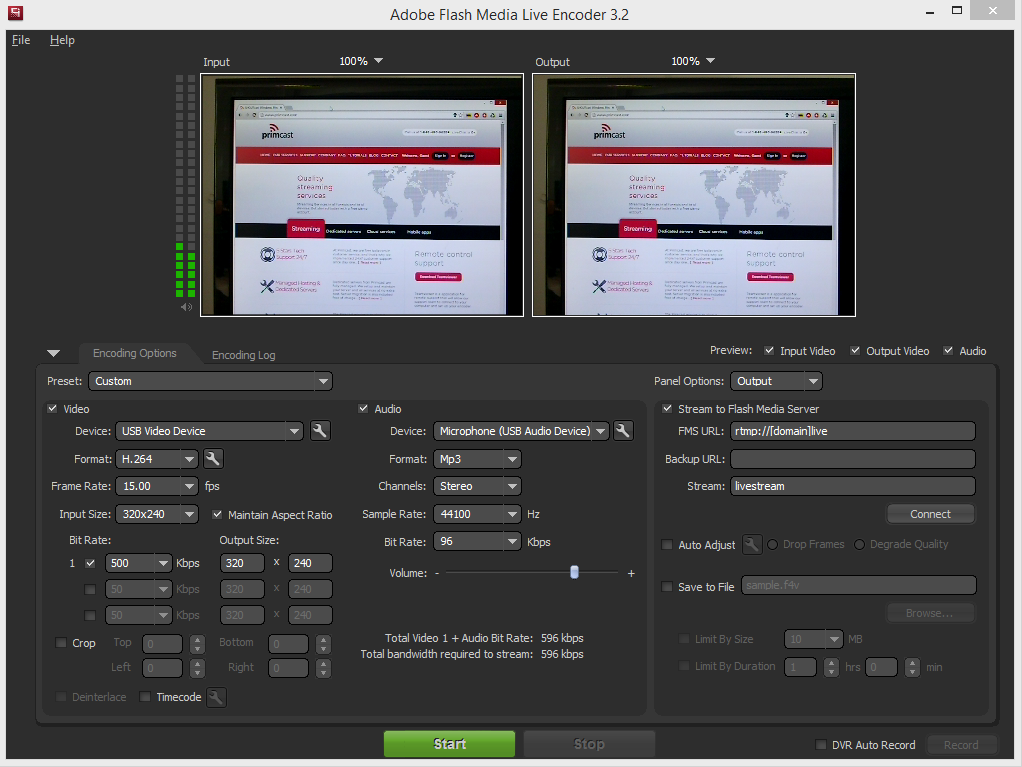
4 Akış başladı
Microsoft Expression Encoder, deneyiminizi çok daha akıcı hale getirmek için kendi ön ayarlarına da sahiptir. Örneğin, Yüksek Kaliteli görüntü anlamına gelen 720p CBR'yi seçtim. Gördüğünüz gibi, seçimi yaptıktan sonra Uygula'ya tıklamanız gerekiyor; varsayılan bit hızları görüntülenecektir.
Videonuzun kodlanması için yeni bir bit hızı eklemek istiyorsanız, pencerede (A) bulunan mevcut bit hızının yanındaki "+" işaretine basmanız yeterlidir. Ayrıca, videonuzun kodlanmasını istemediğiniz bir bit hızını silmek istiyorsanız, bit hızı penceresinin (B) sağ alt köşesindeki çöp kutusu simgesine basmanız yeterlidir. Dosyayı istediğiniz bit hızında kodlayabileceğinizi unutmayın; sadece bit hızı numarasını girmeniz yeterlidir (C).
Videonuzu kodlamak istediğiniz bit hızlarını başarıyla ekledikten sonra, kodlayıcı pencerenizin sol alt köşesindeki "İçe Aktar" düğmesinin yanında bulunan "Kodla" düğmesine basın.
Kodlama işlemi tamamlandığında, kodlanmış dosyalarınızı bilgisayarınızda kodlayıcı tarafından oluşturulan bir dizinde bulabilmelisiniz. Varsayılan yol şu şekilde olmalıdır:
../Belgelerim/İfade/İfade Kodlayıcı/Çıktı/Bilgisayarın_Adı Tarih
Orada bulunan dosyaları, hesap oluştururken tarafımızca sağlanan FTP sunucusuna yüklemeniz gerekecektir. FTP istemcisini (örneğin: FileZilla) açın ve hesabınızda bulunan bilgileri girin: ana bilgisayar adı: username.primcast.com; hesabınızda bulunan kullanıcı adı ve şifre:primcast.com
Tüm dosyaları FTP sunucusuna yükledikten sonra, videolarınıza erişmenin en kolay yolu, onları sunucudan doğrudan tarayıcınıza çağırmaktır. Yani, tarayıcınızda sunucunuzdaki videoya doğrudan yönlendiren bağlantıyı açmanız gerekecek. Bağlantı şu şekilde görünmelidir:
http://account.primcast.com/dosyaAdı.ism
Keyifli Yayınlar!
